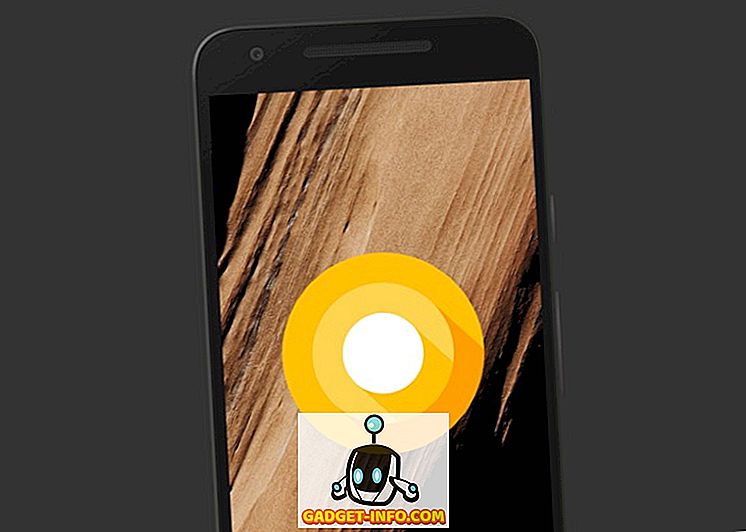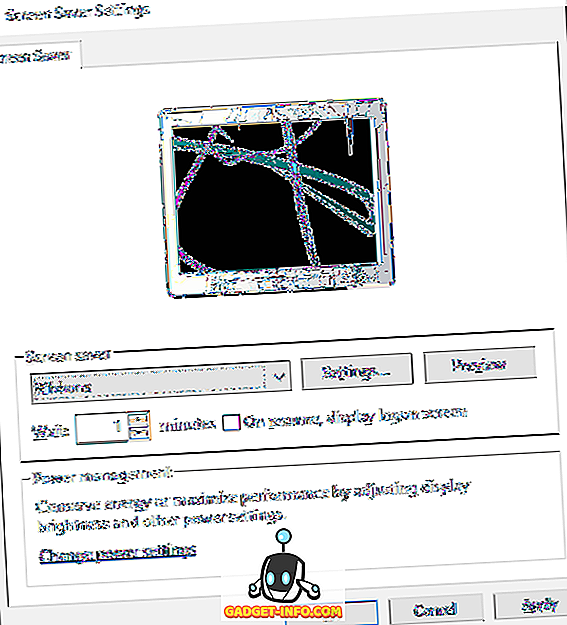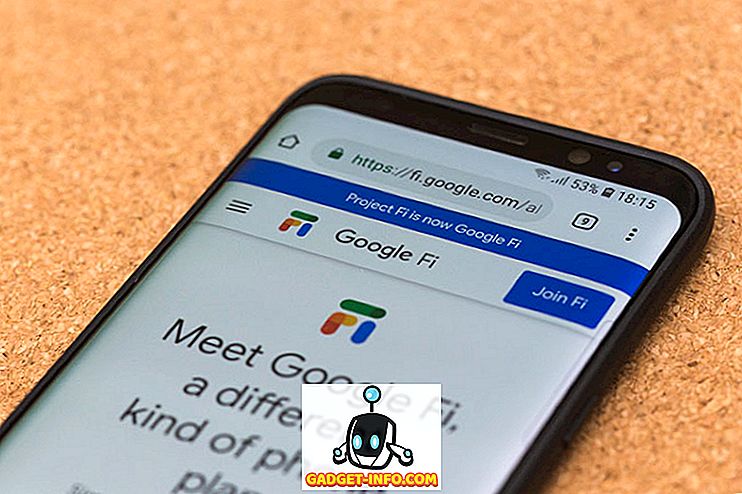Appleov MacOS Mojave je prinesel veliko pričakovani "Dark Mode" v Appleov namizni operacijski sistem in izgleda čudovito. Vendar pa niso vsi ljubitelji temnega načina.
Mnogi uporabniki še vedno raje omejenega temnega načina, ki se uporablja samo za zatemnitev Menu bar in Dock, medtem ko ostane vse ostalo v načinu svetlobe. Vendar, če ste nadgradili na macOS Mojave, veste, da ni nativnega preklopa za vklop. No, če želite to funkcijo, potem je to vadnica za vas. Kot v tem članku vam bomo pokazali, kako lahko uporabite svetlobno temo na macOS-u s temno vrstico menija in Dock:
Pridobite temno vrstico menijev in pristanišče z načinom osvetlitve na macOS Mojave
Če želite dobiti temno menijsko vrstico in zasidrati nazaj, bomo na vaš Mac računalnik vzeli pomoč Terminala. Ne skrbite, če pred tem nikoli niste uporabljali terminala; tega tutoriala ne boste našli težko. Torej, če ste pripravljeni, začnimo:
- Najprej kliknite na Apple Menu in Select System Preferences .


3. Odprite Terminal tako, da greste v mapo Applications ali pa ga poiščete v Spotlight.

4. Sedaj samo kopirajte in prilepite naslednji ukaz in pritisnite tipko enter / return:
privzete vrednosti write -g NSRequiresAquaSystemAppearance -bool Da

5. Zdaj zaprite Terminal in se odjavite iz računalnika s klikom na Apple Menu in nato ponovno prijavite.

6. Ko se prijavite nazaj, tako kot v drugem koraku, odprite plošča Splošne nastavitve v sistemskih nastavitvah. Namesto izbire »Light« izberite »Dark« .

To je vse, kar morate storiti. Zdaj, ko izberete Dark Mode na macOS Mojave, bo nastavitev uporabljena le za vašo Dock in Menu bar, kot prej. Če se želite kdaj vrniti v prvotno temno nastavitev macOS, bo Mojave ponovno uporabil celoten proces. Edina stvar, ki jo je treba spremeniti, je koda, ki se uporablja v terminalu. »Da« boste morali zamenjati z »Ne« ali pa preprosto kopirajte in prilepite spodnji ukaz:
privzete vrednosti write -g NSRequiresAquaSystemAppearance -bool No
Uživajte v temnem načinu na MacOS Mojave
Kot lahko vidite, s samo nekaj koraki, lahko dobite stari temni način dela na MacOS Mojave. Upam, da ste ugotovili, da so koraki preprosti. Če pa imate še vedno nekaj zmede, zastavite vprašanje v spodnjem oddelku za komentarje in odgovorili vam bomo čim prej.